La saison des festivals est lancée ! Amazon et d'autres entreprises de vente au détail en ligne populaires préparent leurs salles de bataille avec des remises, des produits exclusifs et d'autres attractions pour les acheteurs. Si vous envisagez de faire des achats sur Amazon, je pense que j'ai de bonnes nouvelles pour vous. Vous pouvez désormais rechercher des produits Amazon à partir de la ligne de commande. Oui, vous avez bien lu ! Dites bonjour à amzSear , un script CLI et une API de produit Amazon non officiels. En utilisant amzSear, vous pouvez facilement rechercher des produits Amazon à partir de la ligne de commande et afficher les informations de base sur les produits, telles que tous les prix de différents vendeurs, l'URL, les évaluations de n'importe quel produit, directement depuis la fenêtre de votre terminal, sans utiliser l'API Amazon. Il est disponible gratuitement sur GitHub et publié sous licence MIT.
Installer amzSear
L'amzSear nécessite Python 3 ou version supérieure pour fonctionner. Assurez-vous d'avoir installé pip sur votre système. Si pip n'est pas déjà installé, installez-le comme décrit dans le lien suivant.
- Comment gérer les packages Python à l'aide de Pip
Une fois pip installé, installez amzSear en utilisant pip avec la commande :
$ pip install amzsear
Pour ceux qui souhaitent passer à la version 2, utilisez la commande :
$ pip install amzsear --upgrade
Enfin, installez Pandas (Python Data Analysis Library). L'installation de Pandas n'est pas nécessaire car ce n'est pas une dépendance requise pour amzSear, cependant quelques méthodes l'utilisent (voir AmzSear.md, AmzBase.md) si l'on veut s'intégrer à Pandas. Si tel est le cas, les pandas doivent être installés séparément à l'aide de la commande suivante :
$ pip install pandas
Laissez-nous rechercher des produits Amazon à partir de la ligne de commande
La commande typique pour utiliser amzSear est :
amzsear query_string [-p num [-i num]] [-q] [-v] [-d]
Permettez-moi de rechercher un produit, par exemple le livre "Wings of Fire :An Autobiography of APJ Abdul Kalam", d'Amazon :
$ amzsear 'Wings of Fire: An Autobiography of APJ Abdul Kalam'
Maintenant, vous verrez les résultats basés sur votre chaîne de recherche à partir du répertoire de produits amazon dans votre terminal.
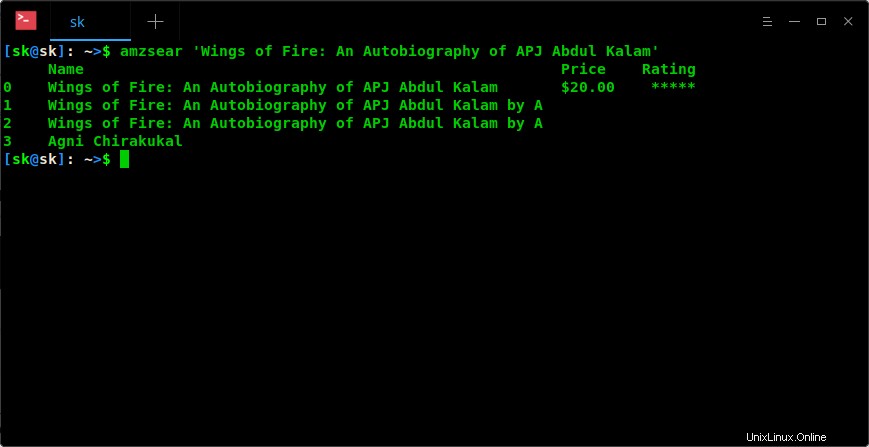
Rechercher des produits Amazon à partir de la ligne de commande à l'aide d'amzsear
Il affichera également les résultats dans votre navigateur Web par défaut.
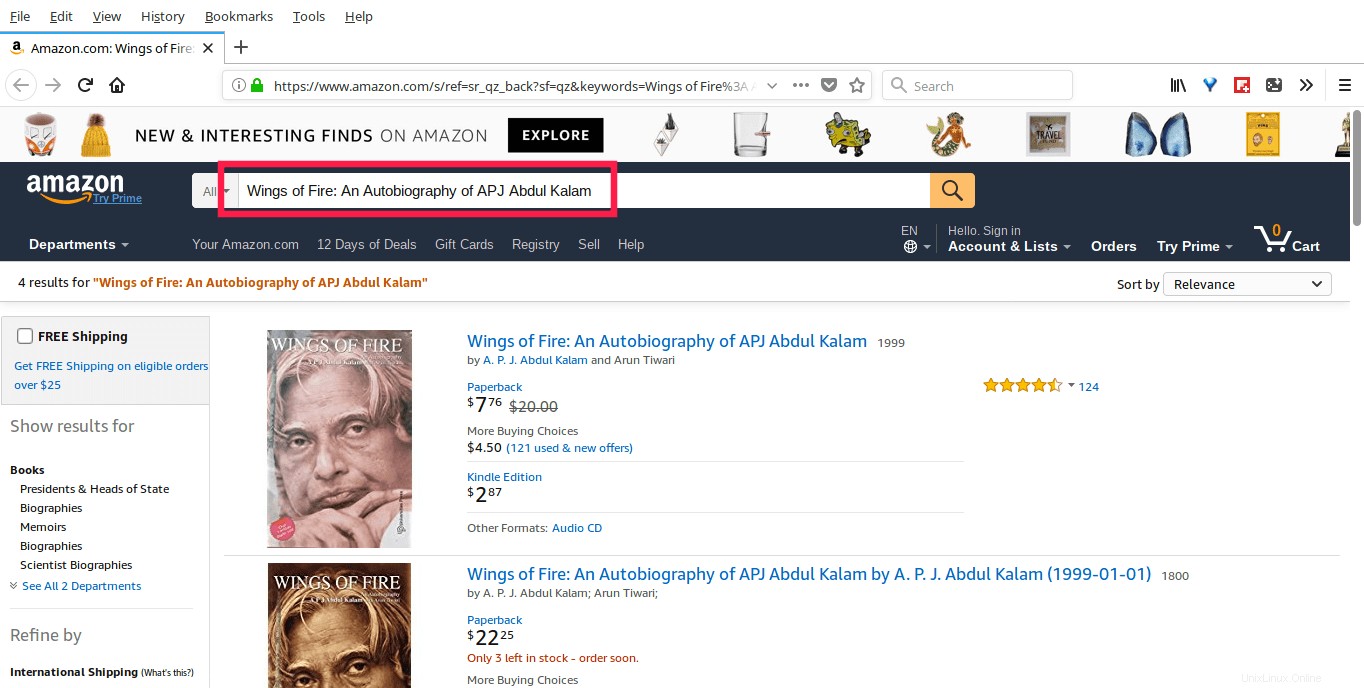
Cool, n'est-ce pas ?
Vous n'avez pas besoin de donner le terme de recherche exact, utilisez simplement les termes de recherche pertinents comme "Abdul Kalam Books" et affichez les résultats à la fois dans le terminal et le navigateur.
Le script amzSear n'affiche que le résultat de la première page. Nous pouvons également spécifier un numéro de page particulier à rechercher, comme indiqué ci-dessous.
$ amzsear 'Abdul Kalam Books' -p 2
Cette commande affichera les résultats de la 2ème page du répertoire des produits Amazon.
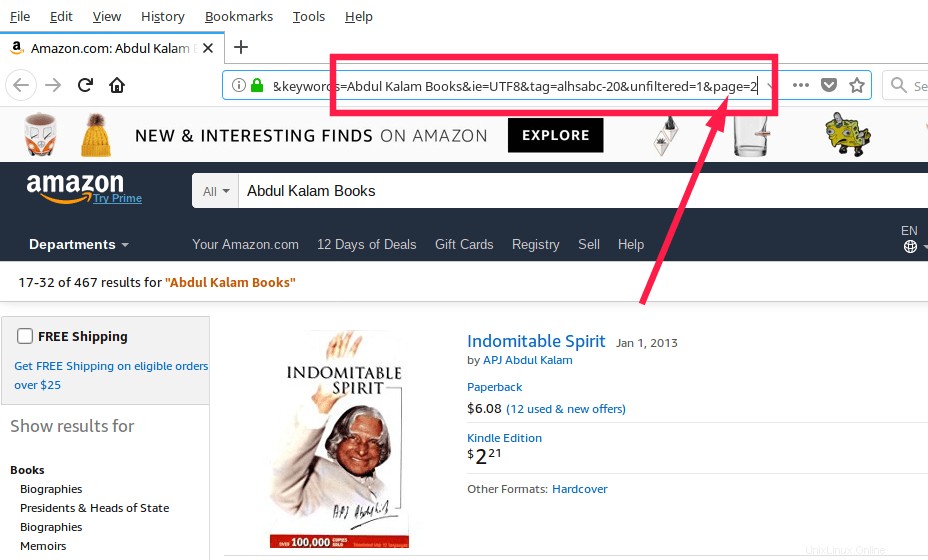
Comme je l'ai dit, amzSear affichera le résultat à la fois dans le terminal et le navigateur Web. Si vous ne souhaitez pas afficher le résultat dans Terminal mais uniquement dans le navigateur Web, utilisez -q drapeau comme ci-dessous.
$ amzsear 'Abdul Kalam Books' -p 2 -q
Cette commande affichera la 2ème page du résultat uniquement dans le navigateur Web. Vous ne verrez aucune sortie dans Terminal.
De même, si vous souhaitez afficher le résultat uniquement dans Terminal et non dans le navigateur Web, utilisez -d drapeau.
$ amzsear 'Abdul Kalam Books' -p 2 -d Name Price Rating 16 Indomitable Spirit 17 Ignited Minds by A.P.J. Abdul Kalam (2014-11-01) 18 Advantage India: From Challenge to Opportunity $12.99 19 You are Born to Blossom ***** 20 Target 3 Billion: Innovative Solutions Towards Sustaina $17.00 21 Wings of Fire ***** 22 Abdul Kalam 23 'Your Kalam Set of 2 Books'. 24 Guiding Souls (dialogues on the purpose of life) 25 Forge Your Future $15.00 ***** 26 Quran in Farsi Language (Tafseer Ahsan-ul-kalam) Arabic ***** 27 Disappearing Daughters: The Tragedy of Female Foeticide $23.00 **** 28 (MY JOURNEY) (Tamil Edition) 29 Learning How To Fly: Life Lessons For The Youth 30 Intikhab-e-Kalam: Asghar Gondvi 31 Beyond 2020: A Vision for Tomorrow's India *****
Cette commande affiche la 2ème page du résultat uniquement dans votre Terminal. Il n'affichera pas le résultat dans votre navigateur Web.
Pour afficher toutes les informations telles que le nom du produit, l'URL, tous les prix, la chaîne de notation, etc., utilisez -v drapeau.
$ amzsear 'Abdul Kalam Books' -p 2 -d -v
Cette commande affiche la 2ème page du résultat uniquement dans votre terminal, y compris tous les détails tels que l'URL, les prix des différents vendeurs et les notes des produits affichés, comme indiqué dans la capture d'écran ci-dessous.
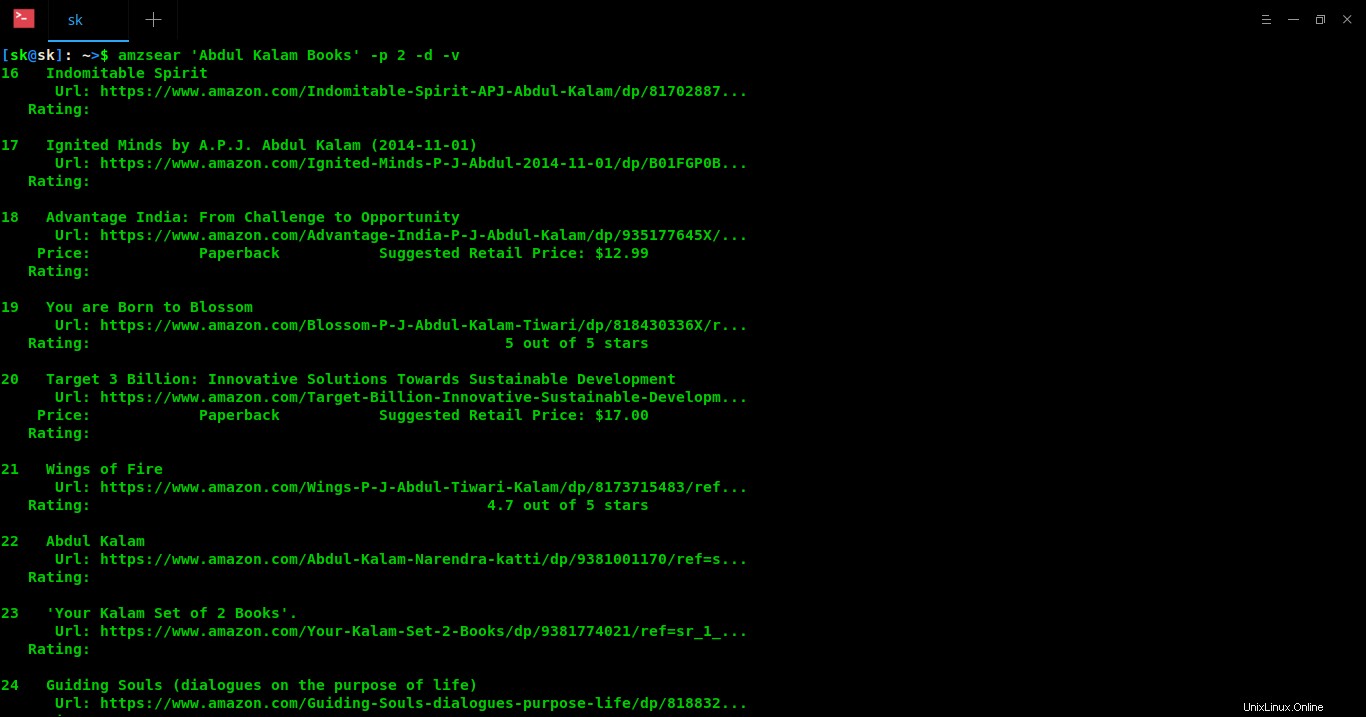
N'oubliez pas qu'il n'affichera pas le résultat dans le navigateur, car nous avons inclus -d drapeau. Si vous souhaitez afficher le résultat à la fois dans Terminal et dans le navigateur, supprimez l'indicateur -d.
Un avertissement personnel à ceux qui utilisent fréquemment ce script pour la recherche de produits sur Amazon. Amazon a signalé de nombreux scripts similaires comme un robot de grattage et a interdit les adresses IP qui envoyaient des requêtes répétitives dans le passé. Je vous suggère donc de l'exécuter via un VPN ou un proxy ou de limiter votre recherche par jour jusqu'à ce que le développeur propose une solution de contournement alternative.
Bon shopping !